Aperçu
Cette intégration est actuellement en bêta. Les fonctionnalités et la performance peuvent évoluer.
Fonctionnement
Obtenez votre clé d’API
- Connectez-vous à Quo avec un accès propriétaire ou administrateur
- Allez à Settings → API
- Cliquez sur Generate API key
- Donnez-lui un nom, par exemple « Intégration Claude »
- Copiez la clé — vous la collerez durant la configuration
Besoin d’un compte Quo? Créez-en un ici.
Se connecter à Claude
Nécessite un forfait Claude payant (Pro ou Équipe)
- Ouvrez Claude et allez à Settings → Integrations
- Cliquez sur Add custom integration
- Nommez-la Quo
- Collez cette URL :
https://mcp.quo.com/sse - Cliquez sur Connect
- Collez votre clé d’API lorsque vous y êtes invité
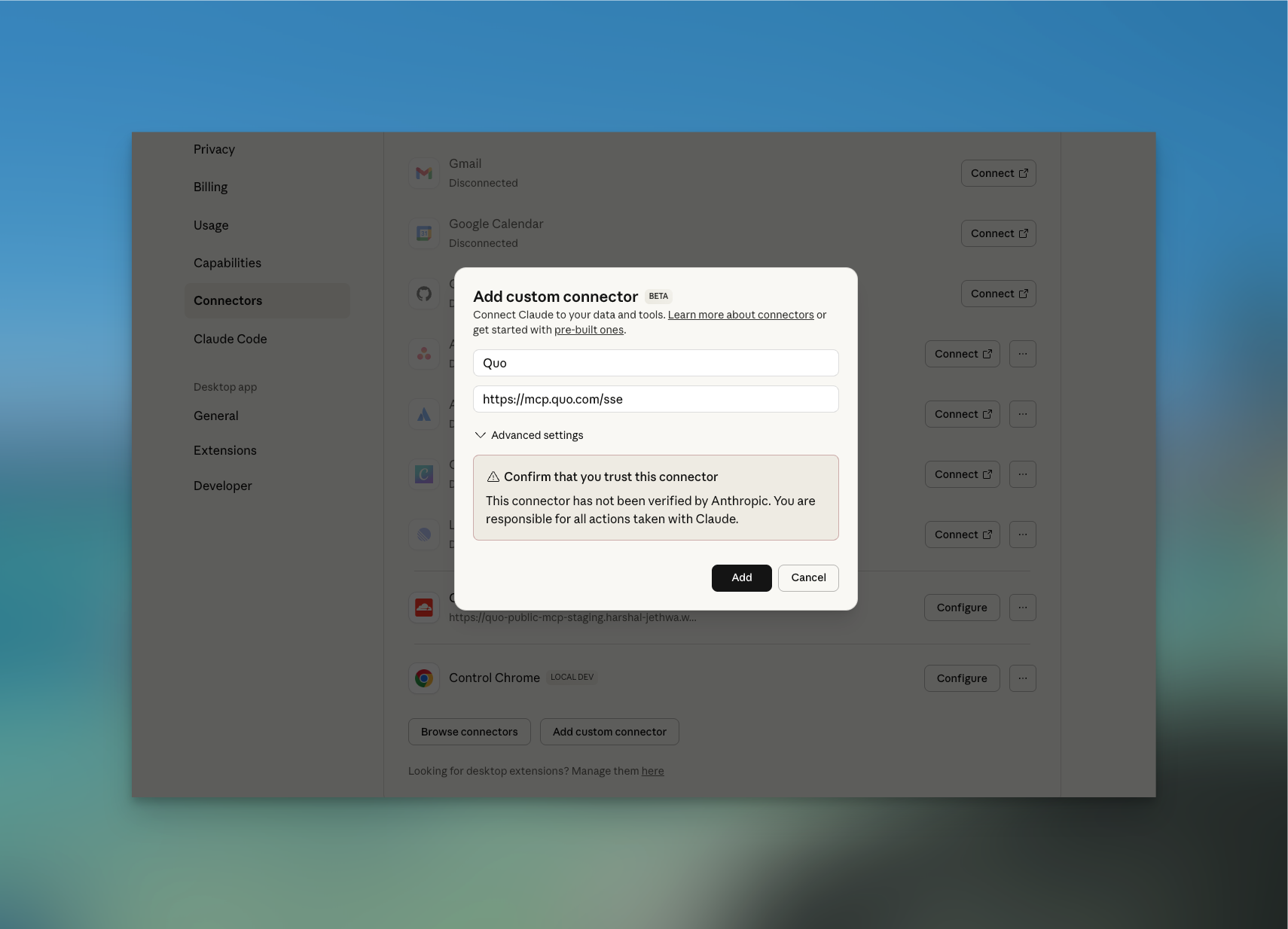
Se connecter à ChatGPT
Nécessite ChatGPT Plus ou Pro. Vous devez configurer les connecteurs personnalisés depuis le site Web de ChatGPT (chatgpt.com), et non depuis l’application mobile ou l’application de bureau.
- Ouvrez ChatGPT et allez à Settings → Apps & Connectors
- Activez Developer mode dans Advanced settings
- Cliquez sur le bouton Create en haut de la page Apps & Connectors
- Nommez-le Quo
- Collez cette URL :
https://mcp.quo.com/sse - Définissez Authorization sur « OAuth »
- Terminez la configuration et collez votre clé API
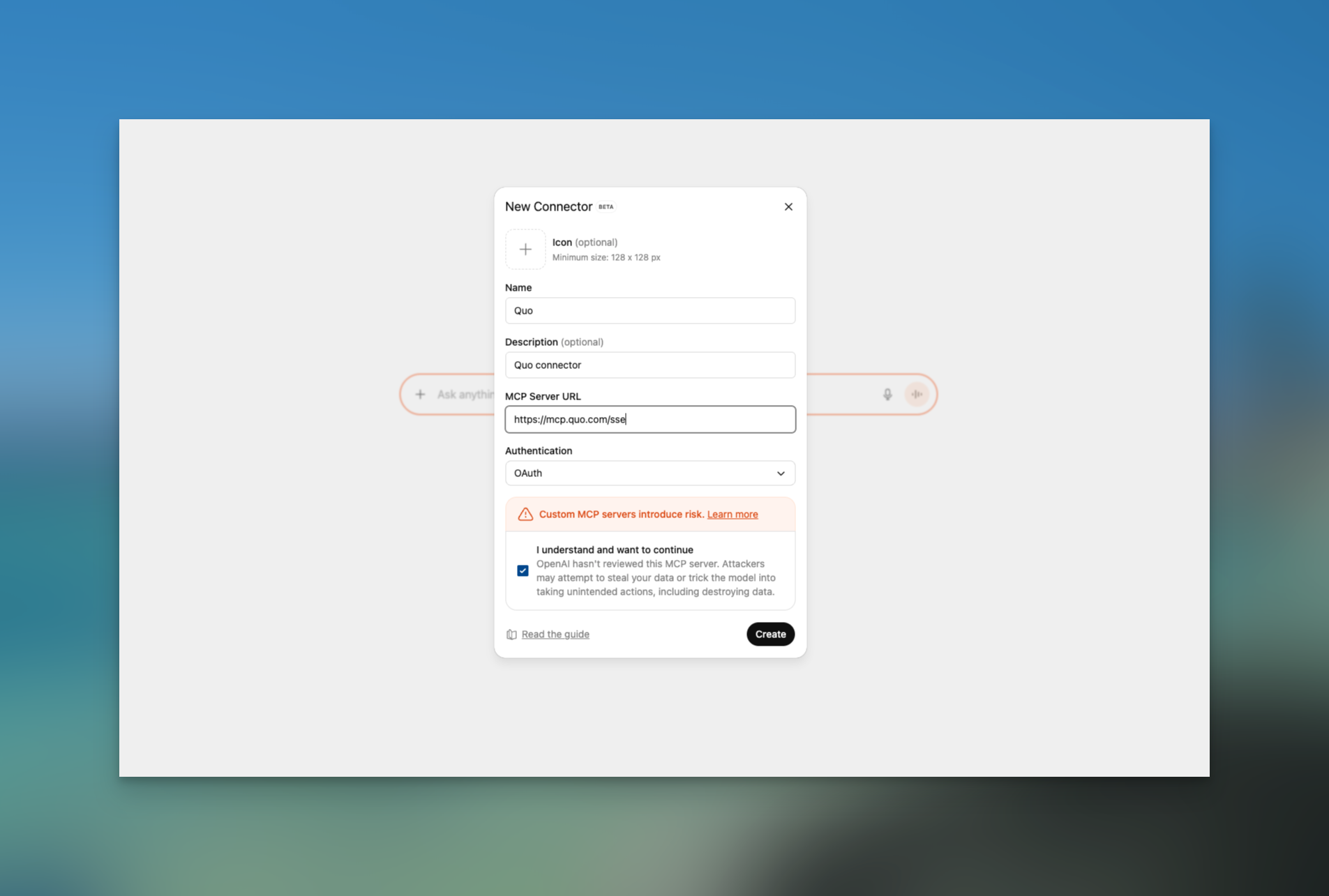
Ce que vous pouvez faire
Principaux avantages en un coup d’œil
Restez dans une seule app
Plus besoin d’alterner entre Claude, ChatGPT et Quo. Tout au même endroit.
Utilisez le langage naturel
Demandez simplement ce dont vous avez besoin. Plus de clics dans des menus ni de suites d’étapes à retenir.
Accédez à Quo en mode mains libres
Particulièrement utile sur le terrain ou quand vous êtes occupé à d’autres tâches.
Envoyez rapidement des messages en lot
Textez toute votre équipe en quelques secondes. Plus besoin de copier-coller des numéros de téléphone.
Actions disponibles
Envoyer un message texte
Envoyer un message texte
Cette action utilise vos crédits de messagerie API. En savoir plus sur les prix.
Envoyer des messages en lot
Envoyer des messages en lot
Cette action utilise vos crédits de messagerie API. En savoir plus sur les prix.
Consulter les messages récents
Consulter les messages récents
Récupérez l’historique de vos messages depuis n’importe quelle boîte de réception Quo. Vous pouvez filtrer par contact ou par date.Exemple : « Affiche les 20 derniers messages de notre ligne principale d’hier. »
Obtenir les transcriptions d’appels
Obtenir les transcriptions d’appels
Récupérez l’historique des appels et les transcriptions de la messagerie vocale de votre numéro Quo.Exemple : « Obtiens toutes les transcriptions de messagerie vocale de ce matin. »
Offert uniquement avec les forfaits où la transcription est activée.
Créer des contacts
Créer des contacts
Ajoutez de nouveaux contacts à votre espace de travail Quo avec le nom, l’entreprise, le téléphone et le courriel.Exemple : « Ajouter un contact : John Smith, ABC Plumbing, (555) 123-4567, rôle : contremaître. »
Sécurité et autorisations
Approbation requise
Avant d’envoyer un texto ou de créer un contact, votre assistant IA demande votre approbation. Vous gardez le contrôle.
Accès limité au compte
L’intégration n’accède qu’aux éléments déjà visibles pour votre compte Quo. Aucune autorisation élevée.
Déconnexion en tout temps
Retirez l’intégration dans les paramètres de votre assistant IA quand vous le souhaitez.
Foire aux questions
Pourquoi voit-on que ma clé d’API est invalide?
Pourquoi voit-on que ma clé d’API est invalide?
Votre clé peut être expirée ou mal saisie. Retournez dans Quo et générez une nouvelle clé. Supprimez l’ancienne intégration dans votre assistant IA et reconfigurez-la avec la nouvelle clé.
Pourquoi mon numéro Quo est-il introuvable?
Pourquoi mon numéro Quo est-il introuvable?
Assurez-vous d’utiliser le numéro complet avec l’indicatif du pays (par exemple « +14155550100 »). Vous pouvez aussi utiliser l’ID du numéro dans vos paramètres Quo.
Je ne vois aucun message lorsque je fais une recherche. Pourquoi?
Je ne vois aucun message lorsque je fais une recherche. Pourquoi?
Vérifiez que le numéro a un historique de messages. Si vous recherchez un contact précis, assurez-vous d’avoir saisi correctement son numéro. Essayez d’augmenter la limite de résultats ou d’élargir la plage de dates.
Pourquoi n’y a-t-il pas de transcriptions d’appels?
Pourquoi n’y a-t-il pas de transcriptions d’appels?
Les transcriptions sont offertes uniquement avec certains forfaits Quo et seulement pour les appels où la transcription était activée. Vérifiez les paramètres de votre forfait ou élargissez votre recherche par date.
Que faire si Claude ou ChatGPT se déconnecte sans cesse?
Que faire si Claude ou ChatGPT se déconnecte sans cesse?
C’est normal avec certaines configurations. Reconnectez-vous simplement — vos paramètres sont enregistrés et vous n’aurez pas à tout ressaisir.
Mes données sont-elles sécurisées?
Mes données sont-elles sécurisées?
Votre clé d’API est chiffrée et traitée de façon sécuritaire. L’intégration n’accède qu’aux éléments que votre compte Quo peut déjà voir. Traitez votre clé d’API comme un mot de passe — ne la partagez pas publiquement.
Besoin d’aide?
- Le message d’erreur exact
- Le moment où c’est survenu
- Si vous utilisez Claude ou ChatGPT